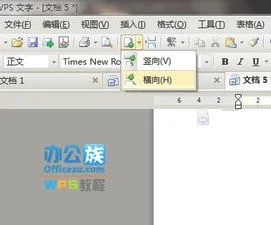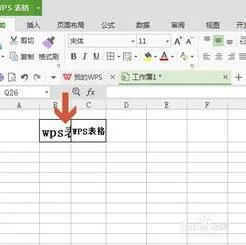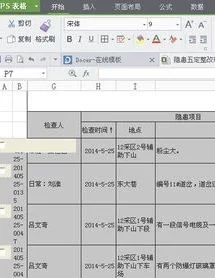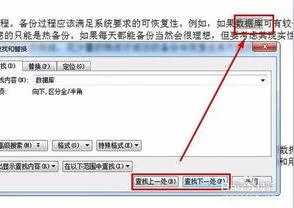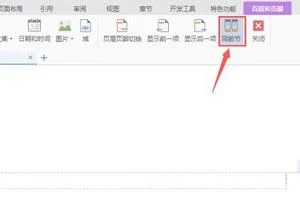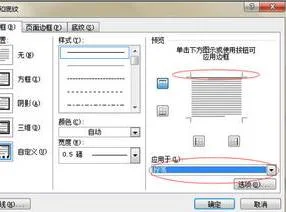1.手机wps怎么设置左右翻页
查看手机wps文件内容一般都是左右滑动切换页面的,无法像实体书那样左右翻页,有翻书的效果,手机wps查看文件的方法如下:
1.在手机上点击打开wps office,直接点击上面的文件打开,或者点击“打开”按钮,找到特定路径的文件来打开;
2.在打开的文件界面上,用手机点住屏幕,左右切换页面来查看内容即可。
2.wps演示怎么做翻书的
新建一个空白的wpp文档,选择名为“流光溢彩”的模版,内容板式设为空白。
点击“自选图形”右边的下拉框按钮,选择“更多自选图形”命令,打开“自选图形”窗格,在“基本形状”区域内的单击“折角形”图形,在wpp编辑窗口中,此时鼠标变为十字形,按住鼠标左键,向右下方拖出一个书页样的图形。双击新建的图形,打开“设置对象格式”窗口,单击“颜色与线条”选项卡中,单击填充“颜色”右侧的下拉框按钮,在下拉列表中选择“填充效果”命令,弹出“填充效果”对话框,单击“图片”选项卡,单击 “选择图片”命令,打开“选择图片”对话框,选择图片01.webp,单击“打开”命令按钮回到“填充效果”对话框。
单击“确定”命令按钮回到“填充效果”对话框。单击“确定”命令按钮,回到“设置对象格式”对话框,单击“确定”命令按钮完成图片设置。
右击设置好的图形,选择“添加自定义动画”,打开“自定义动画”任务窗格,单击自定义动画面板中的“添加效果”中,选择“其他效果”,打开“添加退出效果”对话框,选择“温和型”区域内的“层叠”效果,单击“确定”命令按钮完成设置。单击“方向”右端的下拉框按钮,选择弹出菜单中的“到左侧”命令,完成退出效果设置。
同理,进行进入设置:右击设置好的图形,单击自定义动画面板中的“添加效果”中,选择“进入”—“ 其他效果”,打开“添加计入效果”对话框,选择“温和型”区域内的“伸展”效果,单击“确定”命令按钮完成设置。单击“方向”右端的下拉框按钮,选择弹出菜单中的“自左侧”命令,完成进入效果设置。
鼠标左键单击选中设置好的图形,按住“CTRL”键,向左拖动,拖出一个相同的图形, 由于是复制的图形,大小不变。选中新建的图形,然后点击“绘图”右边的下拉框按钮,依次选择“旋转或翻转”--“水平翻转”命令,完成图形反转设置。
右击复制出的图形,然后点击“更改图片”命令,弹出“更改图片”对话框。选择02.webp图片,点击“打开”命令,关闭“更改图片”对话框,完成替换图片。
修改“折角形34”项进入和退出的方向:在打开“自定义动画”任务窗格,鼠标单击选中“折角形34”项的进入效果,单击“方向”右端的下拉框按钮,选择弹出菜单中的“自右侧”命令;鼠标单击选中“折角形34”项的退出效果,单击“方向”右端的下拉框按钮,选择弹出菜单中的“到右侧”命令。在打开“自定义动画”任务窗格,鼠标单击选中“折角形34”项的进入效果。
按住“CTRL”键,鼠标单击选中其中的“折角形30”项的退出效果,单击“折角形30”项右端的下拉框按钮,选择弹出菜单中的“计时”命令,在打开的“效果选项”对话框中,在计时选项卡中单击“触发器”按钮,在弹出的选项中,勾选其中的“单击下列对象时启动效果”,在其右端的下拉框按钮,选择其中的“折角形30”项选项,单击“确定”命令按钮完成设置。在编辑区左击,取消两个图形的选择状态。
单击自定义动画面板中触发器“折角形30”项下的“折角形34”项,单击“开始”右端的下拉框按钮,选择弹出菜单中的“之后”命令,完成开始效果设置。效果就是单击折角形30,“折角形30”项层叠到左侧退出后,“折角形34”项自左侧向右伸展进入。
一进一出,如同翻书效果。同理设置“折角形34”项作为触发器的效果。
在打开“自定义动画”任务窗格,鼠标单击选中“折角形30”项的进入效果。按住“CTRL”键,鼠标单击选中其中的“折角形34”项的退出效果。
单击“折角形34”项右端的下拉框按钮,选择弹出菜单中的“计时”命令,在打开的“效果选项”对话框中,在计时选项卡中单击“触发器”按钮,在弹出的选项中,勾选其中的“单击下列对象时启动效果”,在其右端的下拉框按钮,选择其中的“折角形34”项选项,单击“确定”命令按钮完成设置。在编辑区左击,取消两个图形的选择状态。
单击自定义动画面板中触发器“折角形34”项下的“折角形30”项,单击“开始”右端的下拉框按钮,选择弹出菜单中的“之后”命令,单击“方向”右端的下拉框按钮,选择弹出菜单中的“自左侧”命令,完成进入效果设置。单击自定义动画面板中触发器“折角形30”项下的“折角形34”项,单击自定义动画窗格下的向上的升序按钮 ,把“折角形34”项上升到“折角形30”项上面,修改完成开始效果设置。
效果就是单击折角形34,“折角形34”项层叠到右侧退出后,“折角形30”项自左侧向右伸展进入。一进一出,如同翻书效果。
测试一下单页翻书的效果,保存。同时选中做好动画的两个图形,按住“CTRL”键,向下拖动,拖出一个相同的图形,连续执行9次,复制出9一个相同的图形,加上原来的,左右各10个图形,由于是复制图形都带有设置好的同样的动画设置。
右击右侧复制出自上而下的第二张的图形,然后点击“更改图片”命令,弹出“更改图片”对话框。选择03.webp图片,点击“打开”命令,关闭“更改图片”对话框,右击更改后,执行“叠放次序”-- “至于底层”命令,完成图片替换。
同理更改右侧其它图片,自上而下替换为图片05--图片19名称。
3.如何能够让Word文档自动滚动和翻页呢
1. 那么怎么来设置自动翻页呢?首先打开Word文档,在菜单栏上找到工具选项,在弹出 的下拉菜单栏中选择宏命名,宏命令还有子菜单,继续选择宏命令
2. 点击宏命令之后弹出宏对话框(当然你也可以使用快捷方式【Alt】+【F8】)
3. 在“宏的位置(A)”栏点击下拉选择“word命令”
4. 然后再命令中我们找到“AutoScroll”命令,点击运行即可。要停止自动翻页只要随便按下键盘或鼠标即可
5. 当然,这样是不是有点繁琐,每次使用都要去找“AutoScroll”命令,就不能直接点击使用么?当然可以,我们可以为它设置快捷图标,这样我们要阅读的时候就可以直接点击图标来实现自动翻页了,那么我们怎么来实现它呢?
6. 这里只要把“AutoScroll”命令调出来即可,操作方法是在菜单栏上找到工具选项,在弹出 的下拉菜单栏中选择自定义命名
7. 在弹出的对话框中我们找到“命令”选项卡
8. 在类别下我们选择”所有命令”,在右边的命令栏中找到“AutoScroll”命令,直接拖动命令至快捷图标处。
9. 这样下次阅读文档的时候就可以直接点击快捷方式来实现自动翻页功能了,是不是很方便了。
4.手机wps怎样翻页
1、用手机wps打开你要copy阅读的文档,点击界面下方的“工具”按钮。
2、切换到“查看”菜单。
3、找到“翻页方式”,点2113击它。
4、可以修改为“左右翻页”或“上下翻页”。
5、左右翻页5261方式的效果,就和我们阅读纸质书籍一4102样,1653可以向左向右划动到下一页和上一页,界面右下角会显示页码。
6、选择上下划动翻页方式,则界面上看不到页码,可以一行一行划动阅读。